Настройка ограничений для новых айфонов
Устанавливать ограничения для ребенка на мобильных гаджетах Apple стало проще с выходом операционной системы iOS 12. В ней предусмотрен полноценный родительский контроль на iPhone или iPad в виде функции «Экранное время», позволяющей контролировать доступ к приложениям и контенту.
Для ее настройки следует выполнить следующие действия:
- Перейти к настройкам и выбрать «Экранное время».
- Нажать на «Продолжить» и указать, кому принадлежит телефон — взрослому или ребенку, для которого устанавливаются ограничения.
- Установить пароль для того, чтобы другие пользователи (включая самого ребенка) не могли изменить параметры родительского контроля.
После этого можно переходить к настройкам ограничений, изменить которые получится только после введения правильного кода. Пользователям стоит знать, что способа, как отключить родительский контроль на айфоне при забытом пароле, не существует. Поэтому комбинация должна быть не только надежной (как минимум, не совпадающей с кодом разблокировки айфона, именем и датой рождения), но и запоминающейся. Иначе для снятия блокировки айфон придется перепрошивать.
Блокировка игр
Игровые приложения — одна из самых распространенных причин того, что ребенок постоянно использует iPhone. Полностью запрещать детям игры не стоит, но можно ограничить проведенное в них время — например, 1 или 2 часа в день.
Для ограничения следует выполнить такие действия:
- Перейти к экранному времени в настройках.
- Выбрать ограничения конфиденциальности и контента.
- Перейти к ограничениям контента.
- Найти приложение Game Center и установить необходимые настройки. Сервис позволяет отключать многопользовательскую игру, добавление друзей, запись картинки и звука с экрана.
Перед тем, как установить родительский контроль на айфон, стоит убедиться, что все игры на гаджете подключены к Game Center. Ограничить доступ ко всем игровым приложениям можно с помощью соответствующего раздела. Для этого придется снова перейти к экранному времени, найти в списке «Игры», настроить ограничения и поставить галочку напротив пункта «Блокировать в конце лимита».
Лимит на отдельные приложения
В iOS 12 и 13 есть возможность устанавливать ограничения и для отдельных программ. Родители могут, например, ограничить использование YouTube 1-2 часами в день, чтобы ребенок не проводил все время за просмотром видеороликов.
Для этого необходимо сделать следующее:
- Перейти к экранному времени.
- Найти раздел «Часто используемые», где обычно и находится приложение, для которого устанавливается лимит. Здесь же можно посмотреть, как часто оно используется в течение дня.
- Выбрать в нижней части экрана добавление лимита и настроить время доступа.
Таким же способом можно ограничивать доступ не только к приложениям, но и к встроенным функциям. Например, к голосовому помощнику Siri, который дети могут использовать для поиска неподходящего для них контента в Интернете.
Блокировка покупок
Иногда перед родителями стоит задача ограничить не только проведенное в играх или соцсетях время, но и возможность покупать платные приложения или контент (видео, музыку, книги). Для этого в айфоне можно настроить блокировку покупок в магазинах App Store и iTunes Store. Как это сделать:
- Открыть настройки и выбрать функцию экранного времени.
- Перейти к разделу ограничений конфиденциальности.
- Выбрать пункт покупок в магазинах Apple.
- В настройках установить запрет на использование сервисов.
В этом же меню можно настроить пароль для доступа к дополнительным покупкам. Для настройки выполняют первые 3 пункта, вместо 4-го указывая, будет ли телефон каждый раз запрашивать ввод секретной комбинации.
Установка возрастных ограничений
Для того чтобы дети не могли включать видео или читать информацию, которая не предназначена для их возраста (рейтинг 18+), родители могут настроить следующие ограничения:
- Перейти к экранному времени в настройках.
- Выбрать ограничения конфиденциальности.
- Перейти к ограничениям контента.
- Установить настройки для каждой связанной с контентом функции.
Среди возможностей, которые предоставляет такое меню, есть ограничение доступа к аудиозаписям и видеороликам, включая подкасты и музыкальные клипы, содержащие ненормативную лексику. Можно запретить ребенку делиться с друзьями всем, что он смотрит или слушает, исключить просмотр фильмов и телевизионных передач с рейтингом 16+ и 18+. Даже книги и игры, предназначенные для более взрослой аудитории, не откроются на телефоне с установленными возрастными ограничениями.
TheOneSpy

TheOneSpy – одно из немногих шпионских решений, которые используются как для iPhone, так и для Android.
Этот инструмент родительского контроля жизненно важен для защиты детей, использующих iPhone, потому что не так много приложений родительского контроля, которые шпионят за устройствами iOS. Ниже обсуждаются основные функции приложения.
Основные возможности TheOneSpy
Гео-ограждение Отслеживание движения и физического местоположения
Эта функция позволяет родителю ограничить передвижение ребенка в определенные помещения. Родитель может назначить разрешенные и запрещенные зоны для посещения ребенком. Приложение для родителей ограждает движение ребенка в соответствии с указаниями родителя.
Каждый раз, когда ребенок хочет вырваться из разрешенной зоны, родитель получает уведомление о действиях ребенка по электронной почте.
Кроме того, приложение активно отслеживает местоположение целевого пользователя в виде журнала. Конечный пользователь может определить местоположение целевого пользователя в любой момент времени.
Password Chaser для определения пароля
Функция кейлоггера шпионского приложения определяет пароли всех установленных приложений на целевом Android или iPhone. Это делается путем идентификации нажатий клавиш, когда поле пароля активно в определенный момент времени.
Отслеживание всей внутренней памяти
Контакты, встречи, календари, изображения, видео, история просмотров и другие данные браузера целевого телефона и планшетов остаются под полным контролем родителей, что позволяет в режиме реального времени получать информацию о действиях ребенка.
Прослушивание и запись входящих и исходящих телефонных звонков
TheOneSpy позволяет родителю прослушивать все входящие и исходящие телефонные звонки целевого Android или iPhone.
Эти вызовы также могут быть записаны и сохранены на онлайн-панели управления, если конечный пользователь недоступен для предварительного контроля.
Запись с экрана в реальном времени с использованием Theonespy
Эта функция программного обеспечения родительского контроля позволяет записывать действия на экране целевого телефона в реальном времени. Таким образом, родитель узнает, что происходит на экране телефона ребенка в определенный момент времени.
Эксклюзивные возможности TheOneSpy
Потоковое вещание и объемное прослушивание с камеры Spy 360
Это одна из самых ярких особенностей TheOneSpy. Приложение отслеживает микрофон или переднюю или заднюю камеру целевого телефона, чтобы знать, что на самом деле происходит вокруг ребенка.
Таким образом, родитель будет знать, что ребенок в реальном времени окружает, чтобы узнать о схеме действий.
Прослушивание и запись звонков VoIP
Еще одна передовая функция TheOneSpy – это запись и прослушивание звонков по протоколу VoIP. Родитель может прослушивать все звонки VoIP в режиме реального времени, когда они сделаны.
Эти звонки можно сохранить в виде коротких клипов на онлайн-панели для последующего отслеживания.
Плюсы
- Доступно для iPhone и Android
- Spy 360 для записи окружения
- Есть функция ежедневного мониторинга экранного времени
- Запись и прослушивание VoIP звонков
- Легко установить для родителей
Минусы
- Корень телефона Android необходим для некоторых функций
- Для некоторых функций необходим джейлбрейк iPhone.
- Пробный период недоступен
Процесс установки Theonespy
Родителю необходимо купить подписку на приложение родительского контроля. После получения учетных данных родитель сможет войти на веб-портал и установить приложение в соответствии с указанной процедурой после получения физического доступа к целевому телефону.
Родительский контроль от антивирусных вендоров
Родительский контроль на Андроид можно организовать средствами антивируса, который, возможно, уже установлен на телефоне или планшете вашего дитяти. К таким продуктам относятся, например, F-Secure SAFE и Quick Heal Total Security.
Существуют и отдельные программы этого класса от производителей антивирусов. Их можно использовать как в качестве дополнения к основному продукту, так и сами по себе. Рассмотрим некоторые из них поближе.
Kaspersky Safe Kids
Safe Kids выпускается в платной и бесплатной версиях.
В числе его функций:
- Фильтрация веб-контента.
- Фильтрация поиска (позволяет исключить из поисковой выдачи сайты с нежелательным содержимым).
- Блокировка устройства в установленное время (за исключением звонков).
- Определение географического месторасположения (родитель может узнать, где находится ребенок).
- Мониторинг использования устройства и оправка отчетов на телефон или электронную почту родителя.
Приложение легко настроить и просто использовать. Все основные способы защиты детской безопасности в нем присутствуют. Оно подходит как для контроля подростка, так и ребенка младшего возраста. Но пользоваться им можно только по взаимной договоренности, поскольку защиты от деинсталляции в нем нет: если чадо возражает против ограничений, оно без проблем удалит программу.
Norton Family parental control (Symantec)
Norton Family имеет почти такой же набор возможностей, как и продукт Касперского. И также выпускается в платном и бесплатном вариантах.
В бесплатной версии доступны:
- Функция контроля за посещением веб-сайтов (ведение журнала).
- Фильтрация веб-контента.
- Немедленное предупреждение родителей о нежелательных действиях ребенка.
В платной дополнительно присутствуют возможности выборочно управлять доступом к приложениям, создавать отчет об использовании устройства за 90 дней, получать на электронную почту еженедельные или ежемесячные сводки о времени, проведенном ребенком за устройством, и о действиях на нем.
В отличие от SafeKids, Norton Family имеет защиту от удаления, но некоторым особо хитрым подросткам всё же удается ее отключить.
Bitdefender Parental Control
Набор возможностей Bitdefender Parental Control несколько шире. В бесплатной версии доступны:
- Мониторинг использования устройства (какие сайты ребенок посещал, какие приложения запускал).
- Контроль звонков и SMS-сообщений.
- Мониторинг поисковых запросов.
- Защита программы от удаления.
Ограничительные функции присутствуют только в версии premium (платной). Однако и того, что есть в бесплатной, вполне достаточно для контроля за детьми старшего возраста. Специалисты по информационной безопасности считают, что блокировать подросткам доступ к интересующему контенту нецелесообразно. Это раздражает их и провоцирует искать способы обхода блокировки, в то время как наблюдение воспринимается ими спокойно.
Премиум-вариант Parental Control’a от Bitdefender включает:
- Наблюдение за аккаунтом ребенка в соцсети Facebook.
- Отслеживание географического месторасположения.
- Блокировка нежелательных звонков и SMS.
- Блокировка веб-контента и приложений.
- Ограничение времени пользования устройством.
Дополнительный функционал больше подойдет родителям младших школьников, которые длительное время находятся вне дома.
Ограничьте работу с Google Play, YouTube и поисковиком
Дети прекрасно знают, как скачать приложение из Google Play, и вряд ли их остановит пометка 18+ – они просто не обратят на нее внимания. Чтобы ограничения срабатывали автоматически, достаточно зайти в настройки онлайн-магазина контента и в разделе «Личное» активировать функцию «Родительский контроль». Приложение предложит ввести пароль, по которому можно внести изменения в настройки. После этого выберите допустимый рейтинг приложений, доступных для скачивания. Для дошкольников это будет 3+, для учащихся начальной школы – 7+, а для подростков – 12+ и 16+. Здесь же можно запретить доступ к песням с непристойной лексикой.
Минус этого ограничения в том, что при скачивании приложений и музыки для личного использования придется каждый раз заходить в настройки по паролю и снимать, а затем устанавливать обратно возрастные ограничения.
Чтобы активировать безопасный поиск в стандартном браузере Android, необходимо зайти в раздел «Настройки», «Личные данные» и передвинуть ползунок напротив соответствующего пункта. Так из результатов поиска будут скрыты изображения со сценами насилия, фото и видео для взрослых и другой нежелательный контент.
В YouTube достаточно перейти в «Настройки» и щелкнуть по строке «Безопасный режим». Это заблокирует в выдаче видео с возрастными ограничениями и те, которые помечены другими пользователями как недопустимые.
Что могут делать родители и какую информацию они видят после настройки родительского контроля
Важно! Если вы дали свое согласие на то, чтобы ребенок продолжал пользоваться аккаунтом Google, некоторые настройки аккаунта и родительского контроля могут работать по-другому. Настроив родительский контроль для существующего аккаунта Google, с помощью Family Link вы сможете выполнять перечисленные ниже действия
Настроив родительский контроль для существующего аккаунта Google, с помощью Family Link вы сможете выполнять перечисленные ниже действия.
Настройки аккаунта и родительский контроль
- Менять некоторые настройки аккаунта ребенка.
- Помогать ребенку входить в аккаунт Google на разных устройствах.
- настройками истории местоположений и истории приложений и веб-поиска, от которых зависит, как Google собирает и обрабатывает данные вашего ребенка.
- Разрешать или запрещать ребенку предоставлять доступ к своему аккаунту сторонним приложениям и сайтам.
Приложения на контролируемых устройствах
- Одобрять или отклонять запросы на скачивание приложений из Google Play.
- Блокировать нежелательные приложения.
Узнайте, на каких устройствах можно настроить родительский контроль.
Местоположение устройств Android
Время использования контролируемых устройств
- Просматривать, какие приложения и как долго использует ребенок.
- Устанавливать, как долго он может пользоваться устройством в течение дня.
- Блокировать устройства на расстоянии, когда ребенку пора делать уроки или ложиться спать.
Узнайте, на каких устройствах можно настроить родительский контроль.
Фильтры Google Chrome, Поиска и Google Play
- Блокировать или разрешать доступ к сайтам в Chrome.
- Включать и отключать Безопасный поиск.
- Указывать, какой контент ребенок может просматривать, покупать и скачивать в Google Play.
Примечание. Настройки одобрения относятся только к тем покупкам, которые совершаются с помощью платежной системы Google Play.
Сервисы Google и аккаунт ребенка
Используя аккаунт Google, ребенок может получать доступ к различным сервисам Google. Помните, что они не предназначены специально для детей.
Что не могут делать родители и какую информацию они не видят
Если родительский контроль был настроен для существующего аккаунта ребенка, в Family Link им не будут доступны перечисленные ниже возможности.
Важно! Ребенок не сможет отключить родительский контроль, пока не достигнет возраста, с которого можно управлять аккаунтом Google самостоятельно
- Удаленно просматривать экран контролируемого устройства.
- Просматривать историю поисковых запросов ребенка.
- Проверять историю браузера Chrome, которым пользуется ребенок.
- Просматривать или сбрасывать пароль аккаунта ребенка.
- Читать сообщения и письма, отправленные или полученные ребенком.
- Прослушивать телефонные разговоры ребенка.
- Удалять аккаунт ребенка.
- Менять пароль для блокировки устройства ребенка.
- Удалять данные с устройства ребенка.
- Блокировать ребенку возможность отключить родительский контроль.
- Связывать аккаунт ребенка с устройствами Google Home.
Примечание. Пользователи обычных аккаунтов могут связать их с устройствами Google Home в приложении Google Home на своих устройствах.
Чем опасен интернет для детей?
Взрослый контент
Прежде чем начинать о плюсах интернета, сначала поговорим об опасности
Это важно. Кроме того, хочу отметить, что интернет к сегодняшнему дню стал некой параллельной реальность
Реальность в том, по крайней мере, что он реален.
Так что все виды мошенничества, которые существуют в реальном мире, все это есть и в интернете. Только там никто практически не контролирует все это движение. Вот что обидно на самом деле. Но выход есть и о нем поговорим позже. К стати об опасности интернета мы уде писали в статье: Чем опасен интернет? Влияние интернета на человека. Но сегодня сделаем большой упор на детей.
Все чаще об опасности говорят учителя, психологи, педагоги да и сами родители. Интернет может негативно влиять на ребенка, его психическое состояние, даже влиять на физическое отставание в развитии. Это и не удивительно. Иногда дети, уже школьники, так увлекаются общением в интернете, онлайн-играми, что просто отстраняются от реального мира и начинают отставать от развития как общего, так и всестороннего.
По данным «Лаборатории Касперского», контент «для взрослых» по всему миру занимает 1,5% в общем объеме интернет-активностей несовершеннолетних пользователей Сети. В России этот показатель даже меньше процента. Оружие, насилие и азартные игры интересуют юных пользователей еще меньше, чем порно. Алкоголем и наркотиками интересуются 9%, 11% ищут компьютерные игры. Чаще всего дети активно используют интернет для общения — на соцсети и мессенджеры приходится 67% активностей.
И дети берут пример со старших. А так как официально социальными сетями можно пользоваться только с 14 лет — но все ребята, конечно, хотят раньше, — они сознательно приписывают себе лишние годы при регистрации аккаунта. В итоге на социальные сети, мессенджеры и чаты приходится 74 процента интернет-активностей российских детей. А 63% подростков — 14-16 лет — и вовсе признаются, что не представляют своей жизни без общения в соцсетях.
Социальные сети в детском мире
Чтобы создать безопасность интернета для детей, нужно знать чем он опасен.
Ну вот на мой взгляд это самые важные, общие проблемы сети интернет, которые нужно исключать или контролировать чтобы создать безопасность интернета для детей.
Требования
Вы можете управлять аккаунтом Google своего ребенка, если:
- У вас есть аккаунт Google (если нет, вы можете создать его бесплатно).
- Вам уже исполнилось 18 лет (возрастное ограничение может быть другим в зависимости от страны).
Примечание. Приложение Family Link лучше всего работает на следующих устройствах:
- устройства Android 5 и более поздней версии;
- iPhone или iPad с iOS 13 и более поздней версии;
- устройства Chromebook M69 и более поздней версии.
При этом ребенок, для аккаунта которого настраивается родительский контроль, должен:
- дать согласие на использование родительского контроля;
- проживать в той же стране, что и родитель.
Как защитить ОС смартфона
Если у вас в доме маленькие дети, то наверняка вы сталкивались с ситуацией, когда они буквально жмут на все подряд
По неосторожности ребенок может попасть на взрослые сайты. Там, соответственно, несложно “подхватить” тот или иной вредоносный софт
Для того чтобы “нейтрализовать” агрессивную рекламу, на свой смартфон установите блокировщик. Таких много. Среди наиболее популярных – Adblock.

Не станет лишней и установка антивирусной программы. Этих утилит большое количество, в том числе и бесплатных. Например, Avast, Dr.Web Light. Но для лучшего результата установите полнофункциональное ПО. Оно, конечно, платное, но и более надежное. Например, ESET, Kaspersky, Avira.
Обратите внимание: многие платные антивирусные программы в своем функционале предусматривают опции родительского контроля. Соответственно, вы получаете полный пакет, воспользовавшись всего лишь одним приложением.
Для чего используется детский режим на устройствах Андроид
Телефоны и планшеты давно перестали быть предметом роскоши. У взрослых людей не было сенсорных устройств в школе. Они и мечтать об этом не могли. У современных школьников навороченный аппарат появляется порой уже в первом классе или детском саду.
Родители идут на такие шаги из-за того, что хотят всегда иметь связь со своими детьми и наблюдать за ними с помощью трекинга. Порой телефоны используются далеко не для того, зачем они покупались взрослыми. Любознательные дети часто начинают активно сидеть в Сети и рано или поздно попадают на ресурсы, где размещается совершенно не детский контент: порнографические материалы, информация экстремистского или шокирующего характера и прочие непотребства.
В связи с этим и возникает необходимость обеспечить хоть какой-нибудь уровень защиты для своих детей. Для этого и принимаются попытки настроить родительский контроль на гаджетах под управлением ОС Андроид или хотя бы включить детский режим.
Основными функциями режима родительского контроля являются:
- оберегание детей любого возраста от шокирующего и запрещенного в связи с возрастными ограничениями виртуального контента;
- защита ребенка от скачивания этого контента, а также вирусных программ, которые рассчитаны на доверчивать неопытных пользователей;
- ограничение времени пребывания в Интернете, играх и прочих программах;
- запрет на использование электронных кошельков и виртуальных карт родителей. Дети часто могут не туда нажать и купить какое-нибудь ненужное приложение или перевести деньги злоумышленнику.
Детская оболочка для Андроид, из который нельзя просто так выйти на рабочий стол
Родительский контроль Family Link от Google
Если вы хотите не только установить ограничения на телефоне для ребенка, но и удаленно отслеживать все его действия в телефоне, то начните именно с этого приложения. Оно существует уже достаточно давно, имеет много положительных отзывов родителей и постоянно совершенствуется.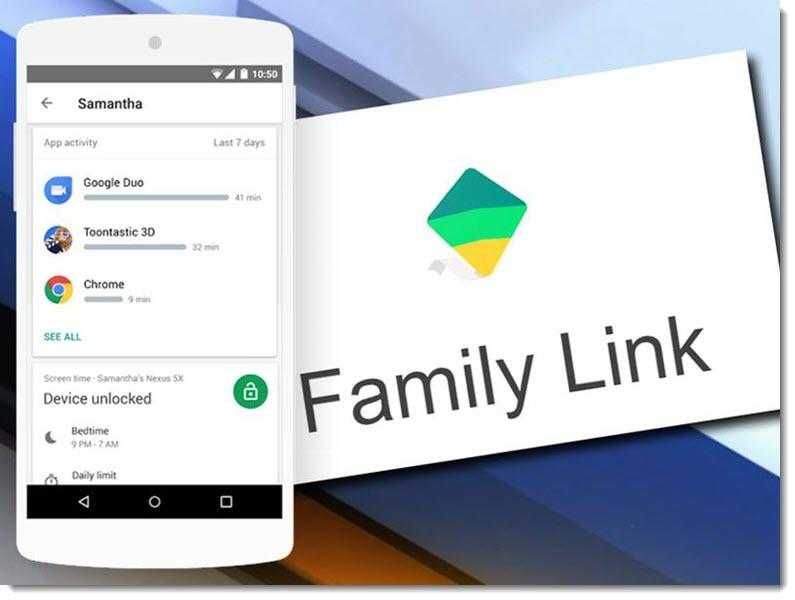
Вот что к 2022 году Family Link может предложить своим пользователям:
- Ограничение времени работы экрана в течение суток.
- Ограничение времени работы или полная блокировка конкретных приложений.
- Удаленная блокировка телефона на ночь или просто когда ребенку нужно отвлечься от гаджета.
- Контроль над использованием Google Play: на ваш телефон будут приходить уведомления, если ребенок попытается что-то скачать или купить.
- Определение геолокации малыша (если, конечно, он не отключил мобильную связь и функцию определения местоположения).
- Регулярные отчеты о том, как ребенок использует телефон.
Чтобы использовать это приложение, его нужно установить на оба телефона: ваш и детский, войти в него и выполнить настройки.
Так как Family Link – это продукт Google, то авторизовываться в нем необходимо через гугл-аккаунт. При чем это должно быть два аккаунта: один — ваш, а один – ребенка.
Это классное приложение для родительского контроля, но есть серьезный недостаток: указанные возможности доступны не для всех телефонов. То есть если у вашего ребенка телефон со старой версией Android (например, пятой), то функции диспетчера приложений будут недоступны. Полное описание доступных функций для своего телефона вы можете посмотреть по этой ссылке.
Как поставить живые обои на рабочий стол компьютера и телефона
Устройства с лучшим родительским контролем
Android-устройства являются бесспорным королем родительского контроля. Дело не в том, что встроенный родительский контроль на Android на самом деле так хорош, но операционная система позволяет разработчикам действительно осуществлять глубокий доступ в систему и вводить соответствующие ограничения.
Не все устройства Android равны по уровню защиты подрастающего поколения от доступа к нежелательной информации. Каждый производитель смартфонов стремится создать что-то уникальное и неповторимое. Однако если вы хотите купить телефон, в котором уже изначально сделан упор на родительский контроль, то устройства Nexus и Моторола наиболее близки к идеалу.
Но этим кратким списком моделей для Андроид и родительский контроль на них не ограничивается.
Ребенку даю свой планшет поиграть, но он может удалять приложения или устанавливать ненужные. Как контролировать его действия на планшете, чтоб ничего лишнего на мой взгляд не делал?
Ответы (3
)
This comment is edited.
Настроить ограничения в работе встроенными способами можно только на последних версиях, поэтому лучше всего если родительский контроль на планшете андроид будет сторонний, например, приложение PlayPad детский лаунчер. Работает оно так:
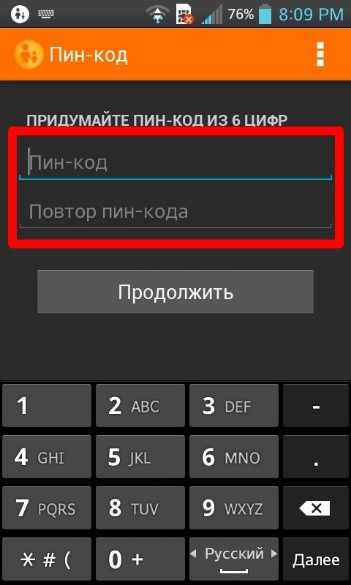
Для настройки доступных приложений нужно:
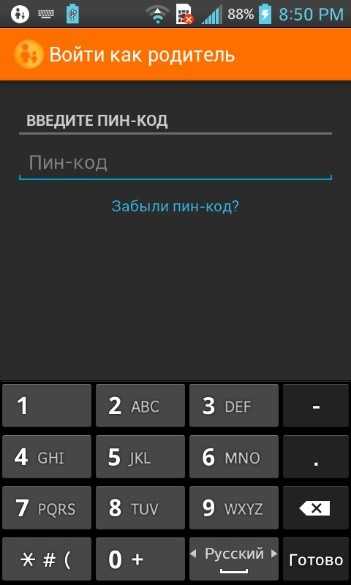
Чтобы выйти из приложения надо в настройках нажать на пункт «закрыть лаунчер».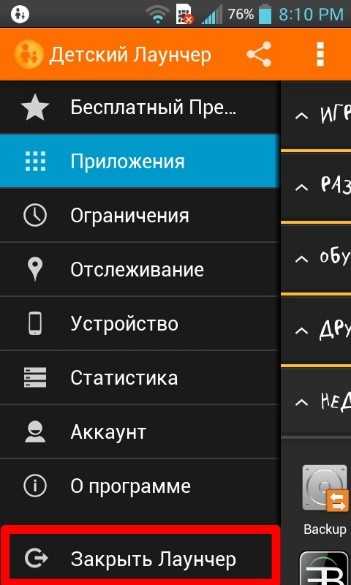
Сначала расскажу как установить родительский контроль на планшет с андроид 5.*, так как на нем эта возможность изначально реализована лучше всего. Это можно сделать с помощью следующих функций:
- ограничить скачивание платного контента из Play Market;
- закрепить приложение к экрану;
- создать пользователя с ограниченным возможностями.
Первый вариант реализуется так:
- открываем Play Market;
- жмем на три горизонтальные линии вверху слева;
- в открывшемся меню выбираем пункт «настройки»;
- прокручиваем вниз и заходим в подраздел «родительский контроль»;
- нажимаем на переключатель в верхнем правом углу;
- появится окно, в которое вводим pin-код и тапаем на «ок»;
- жмем на появившийся пункт «игры и приложения»;
- выбираем нужный возраст.
После этого для покупки приложений в Play Market надо будет ввести pin-код. Для отключения этой функции потребуется ввести тот же пароль в настройках.
Другой способ ограничить работу с устройством – закрепить приложение, при этом пользоваться можно будет только выбранной программой. Вы, как родитель, можете это сделать очень просто:
- заходим в общие настройки;
- открываем раздел «безопасность»;
- в самом низу тапаем на пункт «блокировка в приложении» и жмем «вкл»;
- дальше возвращаемся на рабочий стол и нажатием кнопки «обзор» (она справа с квадратом);
- появится список открытых приложений и окно с булавкой, в которое перетаскиваем нужную программу (на некоторых версиях можно только последнюю);
- появится предупреждение, нажимаем «да».
Теперь доступно будет только одно приложение. Минус этого способа в том, что функция отключается одновременным нажатием кнопок «обзор» и «назад» (с треугольником и квадратом). Ребенок может знать это и воспользоваться.
На более поздних версиях прикрепление приложения реализуется с помощью pin-кода. Включается все также, только в пункте «блокировка в приложении» надо ввести пароль. Для отключения нужно нажать кнопку «обзор» и ввести назначенный пин.
Как удобно для родителей иметь возможность всегда созвониться со своим ребёнком, будь он, например, в школе или один дома. А знали бы вы, как удобно ребёнку иметь возможность всегда поиграть в телефон, полазить в интернете, социальным сетям или youtube, придумывать разные истории и обманывать своих родителей, когда у тех даже нет возможности проверить сказанное… Хотя нет, вы конечно же всё это знаете, просто закрываете глаза на проблему.
Т.е. закрывать глаза на потенциальную проблему глупо. Лень также не является оправданием. Есть решение вопроса, называется родительский контроль на телефоне
, которое нужно использовать. Что это такое и как используется читайте ниже.
Что такое родительский контроль телефона
Родительский контроль телефона это программно реализованный свод правил по разграничению доступа к телефону и интернету с целью снижения его негативного воздействия на опекаемого ребёнка.
Это не обязательно будет некая отдельная программа, с помощью которой вы запрещаете ребёнку доступ к смартфону. Это может быть просто функционал, который уже встроен в операционную систему (например, родительский контроль на андроид телефон описан ниже). Это может быть , который помимо ограничений на смартфоне также предоставит вам массу интересных и очень полезных возможностей для незаметного контроля и наблюдения за ребёнком, что позволит вести воспитание более грамотно. Даже сами операторы сотовых сетей предлагают подобную услугу, ограничивая возможности сим карты по запросу абонента (не все, нужно уточнять у своего оператора, есть ли у него такая функция).
Типовой функционал программ родительского контроля
:
- Блокировка негативного интернет контента;
- Запрет на скачивание платных программ и программ из ненадёжных источников;
- Ограничение игр по времени или продолжительности;
- Контроль местоположения с контролем за пересечением «охраняемого» периметра.






























